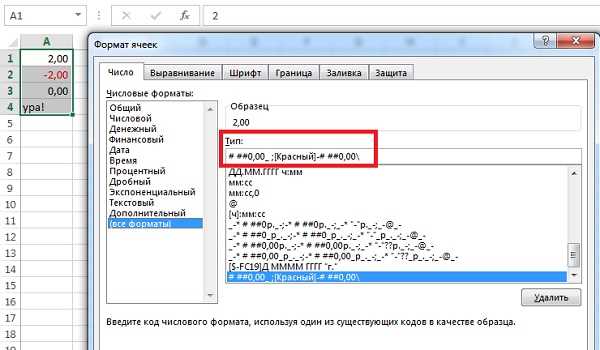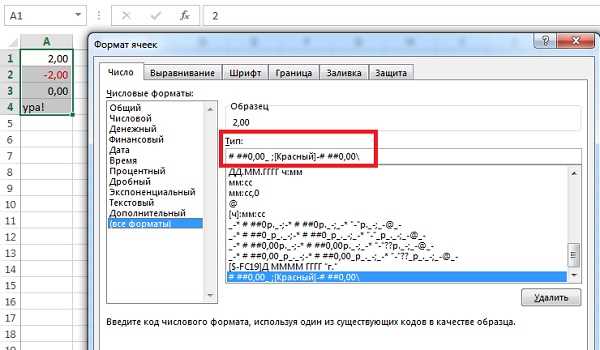
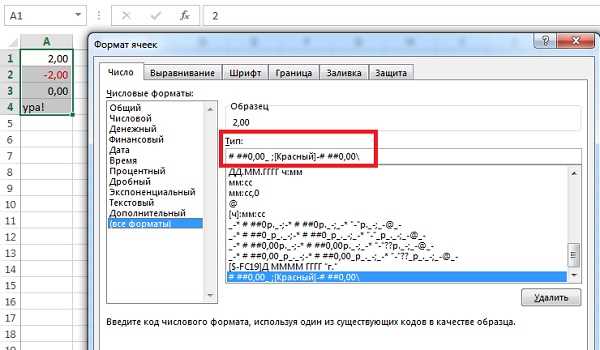
Excel является одним из наиболее популярных инструментов для работы с таблицами и данными, и форматирование ячеек является одним из ключевых аспектов его функционала. Одним из важных аспектов форматирования для удобного отображения даты и времени является создание пользовательского формата даты и времени. Это позволяет пользователям настроить форматирование ячеек для соответствия их индивидуальным потребностям и предпочтениям.
Создание пользовательского формата даты и времени в Excel позволяет гибко настроить отображение даты и времени в ячейках. Пользователи могут выбрать различные параметры форматирования, такие как полное название дня недели, часы в 12-часовом или 24-часовом формате, наличие или отсутствие минут и секунд, использование разделителей и другие параметры. Это позволяет фактически создать любой желаемый формат даты и времени, чтобы лучше отвечать требованиям конкретного проекта или предпочтениям пользователя.
Умение создавать пользовательские форматы даты и времени в Excel является важной навыком для профессионалов, работающих с данными и таблицами каждый день. Оно способствует повышению эффективности работы с данными, облегчает их анализ и интерпретацию, а также делает таблицы и диаграммы более информативными и понятными для пользователей. Вместо стандартных форматов даты и времени, которые могут быть ограничены или неудобны в использовании, пользовательские форматы помогают максимально адаптировать ячейки к требованиям и предпочтениям каждого пользователя.
Что такое пользовательский формат даты и времени в Excel?
Для создания пользовательского формата даты и времени в Excel, необходимо использовать специальные коды, представляющие определенные элементы даты и времени. Например, символ «d» представляет день, «m» — месяц, «y» — год, «h» — час и т.д. В то же время пользователь может добавлять различные символы препинания или текстовые метки для лучшего оформления отображения даты и времени.
Создание пользовательского формата даты и времени в Excel позволяет более гибко настраивать отображение даты и времени в таблице, обеспечивая лучшую читаемость и понимание информации. Этот функционал особенно полезен при работе с большим объемом данных или при необходимости представления информации в специфическом формате в соответствии со стандартами конкретной отрасли или региона.
Как создать пользовательский формат даты?
Excel предлагает широкий набор предустановленных форматов даты, но иногда возникает необходимость создать собственный формат, отличный от стандартных. Для этого можно воспользоваться функцией «Ячейки» в меню «Формат» и выбрать категорию «Пользовательские».
Для создания пользовательского формата даты можно использовать следующие символы и их комбинации:
- Год: используйте «y» или «yy» для представления года в двузначном формате, «yyyy» для представления года в четырехзначном формате.
- AM/PM: для отображения AM/PM используйте «AM/PM» или «am/pm».
Примеры пользовательского формата даты:
| Формат | Пример | Результат |
|---|---|---|
| dd/mm/yyyy | 01/01/2022 | 01/01/2022 |
| mmmm d, yyyy | January 1, 2022 | January 1, 2022 |
| hh:mm:ss AM/PM | 09:30:45 AM | 09:30:45 AM |
Используя функцию «Ячейки» и создав пользовательский формат даты, вы можете отображать даты в удобном для вас формате и легко адаптировать их под свои нужды и требования.
Шаг 1: Выбрать ячейку с датой или временем
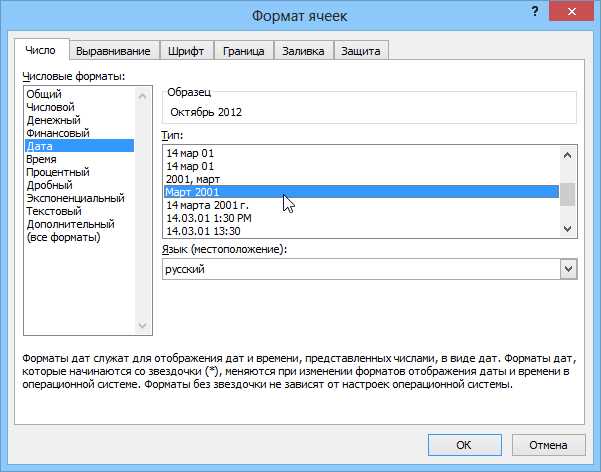
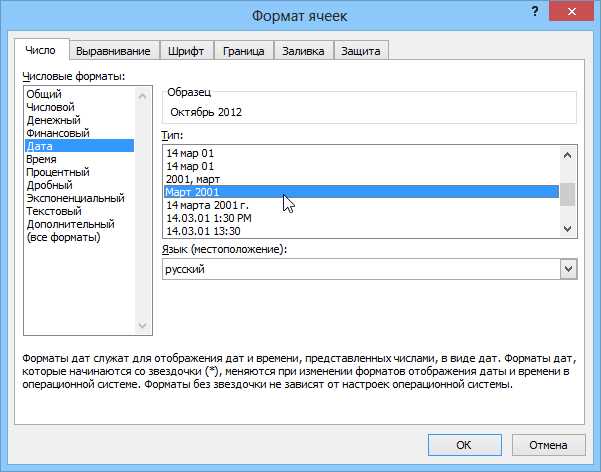
Выбор ячейки с датой или временем осуществляется путем клика на нее левой кнопкой мыши. При выборе ячейки, она будет выделена и станет активной для форматирования.
Если Ваш документ содержит несколько дат или временных значений, Вы можете выбрать несколько ячеек, содержащих эти значения, и применить один пользовательский формат даты и времени для всех выбранных ячеек сразу.
Выбор ячейки с датой или временем является основой для дальнейшего форматирования в Excel. После выбора ячейки, Вы можете перейти к следующему шагу, чтобы задать свой пользовательский формат даты или времени.
Шаг 2: Открытие окна «Формат ячейки»
1. Для начала создания пользовательского формата даты и времени в Excel необходимо открыть окно «Формат ячейки».
2. Для этого выделите ячейку или диапазон ячеек, к которым вы хотите применить пользовательский формат, и нажмите правой кнопкой мыши.
3. В контекстном меню выберите опцию «Формат ячейки».
4. После этого откроется окно «Формат ячейки», где вы сможете настроить различные параметры формата даты и времени.
5. В окне «Формат ячейки» доступны различные вкладки, такие как «Числовой формат», «Выравнивание», «Заполнение» и другие.
6. Чтобы создать пользовательский формат даты и времени, перейдите на вкладку «Числовой формат».
7. Здесь вы найдете различные категории форматирования, включая «Дата», «Время» и «Специальные». Выберите нужную категорию для настройки формата.
8. Далее вам нужно будет выбрать или создать желаемый формат даты или времени, используя доступные опции и символы. В зависимости от выбранной категории форматирования, вам будут доступны различные параметры для настройки.
9. После того, как вы настроите нужный формат даты и времени, нажмите кнопку «ОК», чтобы применить его к выделенным ячейкам.
Теперь вы знаете, как открыть окно «Формат ячейки» и настроить пользовательский формат даты и времени в Excel. Это позволяет вам создать удобный формат отображения даты и времени, соответствующий вашим потребностям и предпочтениям.
Шаг 3: Изберите категорию «Пользовательские»
При работе с датами и временем в Microsoft Excel вы можете встретить необходимость создать пользовательский формат отображения. Для этого вам необходимо выбрать соответствующую категорию в настройках ячеек.
В меню форматирования ячеек, которое доступно через правый клик или главное меню, вы найдете различные категории форматирования, такие как числа, даты, время и т. д. Однако, чтобы задать собственный формат для даты или времени, необходимо выбрать опцию «Пользовательские».
Выбрав категорию «Пользовательские», вы откроете доступ к дополнительным настройкам форматирования, где сможете задать свои собственные правила отображения.
Например, если вы хотите отформатировать дату так, чтобы сначала отображался год, затем месяц и день, вы можете использовать следующий шаблон формата: «ГГГГ-ММ-ДД». Это позволит вам легко отслеживать порядок и сортировать даты в таблице. Вместо стандартного формата «день.месяц.год» вы сможете создать уникальный формат, который лучше подойдет для вашего конкретного случая.
Таким образом, выбрав категорию «Пользовательские», у вас будет полный контроль над способом отображения даты и времени в ячейках Excel. Вы сможете создать формат, который соответствует вашим индивидуальным потребностям и облегчает анализ данных.
Шаг 4: Введите пользовательский формат даты
Для ввода пользовательского формата даты в Excel нажмите правой кнопкой мыши на ячейку, которую хотите отформатировать. Затем выберите опцию «Формат ячеек». В открывшемся окне выберите вкладку «Число» и найдите раздел «Категория». В этом разделе выберите «Пользовательская» для создания собственного формата даты и времени.
- Для форматирования даты в пользовательском формате используйте следующие символы:
- d — день
- m — месяц
- yy — двузначный год
- yyyy — четырехзначный год
- Для форматирования времени в пользовательском формате используйте следующие символы:
- h — часы в 12-часовом формате
- hh — часы в 24-часовом формате
- m — минуты
- s — секунды
Например, если вы хотите отобразить дату в формате «день.месяц.год», введите «dd.mm.yyyy» в поле «Тип» в окне формата ячейки. Это позволит Excel отображать даты в указанном формате.
Введите нужный пользовательский формат даты и времени в поле «Тип» и нажмите «ОК», чтобы применить форматирование к выбранной ячейке. Теперь даты будут отображаться и форматироваться в соответствии с вашим заданным пользовательским форматом.
Шаг 5: Нажмите кнопку «ОК»
После того, как вы настроили пользовательский формат даты и времени в Excel, вам нужно будет нажать на кнопку «ОК», чтобы сохранить ваши изменения. Эта кнопка находится внизу диалогового окна, где вы настраивали формат.
Кнопка «ОК» подтверждает ваши настройки и применяет их к выбранным ячейкам или диапазону. При нажатии на эту кнопку, Excel сохранит ваш пользовательский формат и применит его к соответствующим ячейкам, которые вы выбрали. Теперь вы сможете видеть данные в нужном вам формате, что позволит вам анализировать и интерпретировать их удобным для вас способом.
Примеры пользовательских форматов даты и времени
При работе с электронной таблицей Excel, пользовательские форматы даты и времени позволяют представлять информацию в нужном формате и учитывать особенности конкретных данных. Ниже приведены примеры нескольких пользовательских форматов даты и времени:
- ГГГГ-ММ-ДД: данный формат отображает дату в форме Год-Месяц-День, например, 2022-01-15. Он часто используется в базах данных или при обработке информации, когда необходимо сохранить дату в стандартизированном формате.
- ММ/ДД/ГГГГ: этот формат даты распространен в Северной Америке и отображает дату в виде Месяц/День/Год. Например, 01/15/2022. Он удобен для чтения и понимания, особенно для пользователей из США.
- ДД-ММ-ГГГГ Время:ЧЧ:ММ: данный формат даты и времени отображает полную дату, включая день, месяц, год, а также часы и минуты. Например, 15-01-2022 11:30. Он удобен для записи событий или ведения журналов времени в бизнес-среде.
- День недели (полное название): этот формат даты отображает только день недели в полном формате, например, «Суббота». Он удобен, когда не требуется указывать точную дату, а достаточно знать только день недели.
Обратите внимание, что Excel предлагает широкий выбор стандартных форматов даты и времени, однако пользовательские форматы дают возможность более гибкого представления информации в нужном формате для специфических требований и задач.
Вопрос-ответ:
Какой формат даты и времени используется в России?
В России применяется формат день.месяц.год час:минута:секунда. Например, 31.12.2021 23:59:59.
Какой формат даты и времени используется в США?
В США применяется формат месяц/день/год час:минута:секунда. Например, 12/31/2021 23:59:59.
Какой формат даты и времени используется в Великобритании?
В Великобритании применяется формат день/месяц/год час:минута:секунда. Например, 31/12/2021 23:59:59.
Какой формат даты и времени используется в японском календаре?
В японском календаре применяется формат год/месяц/день час:минута:секунда. Например, 2021/12/31 23:59:59.